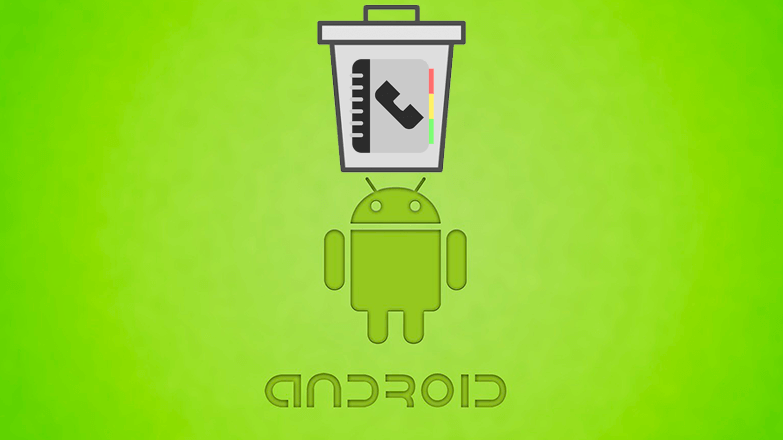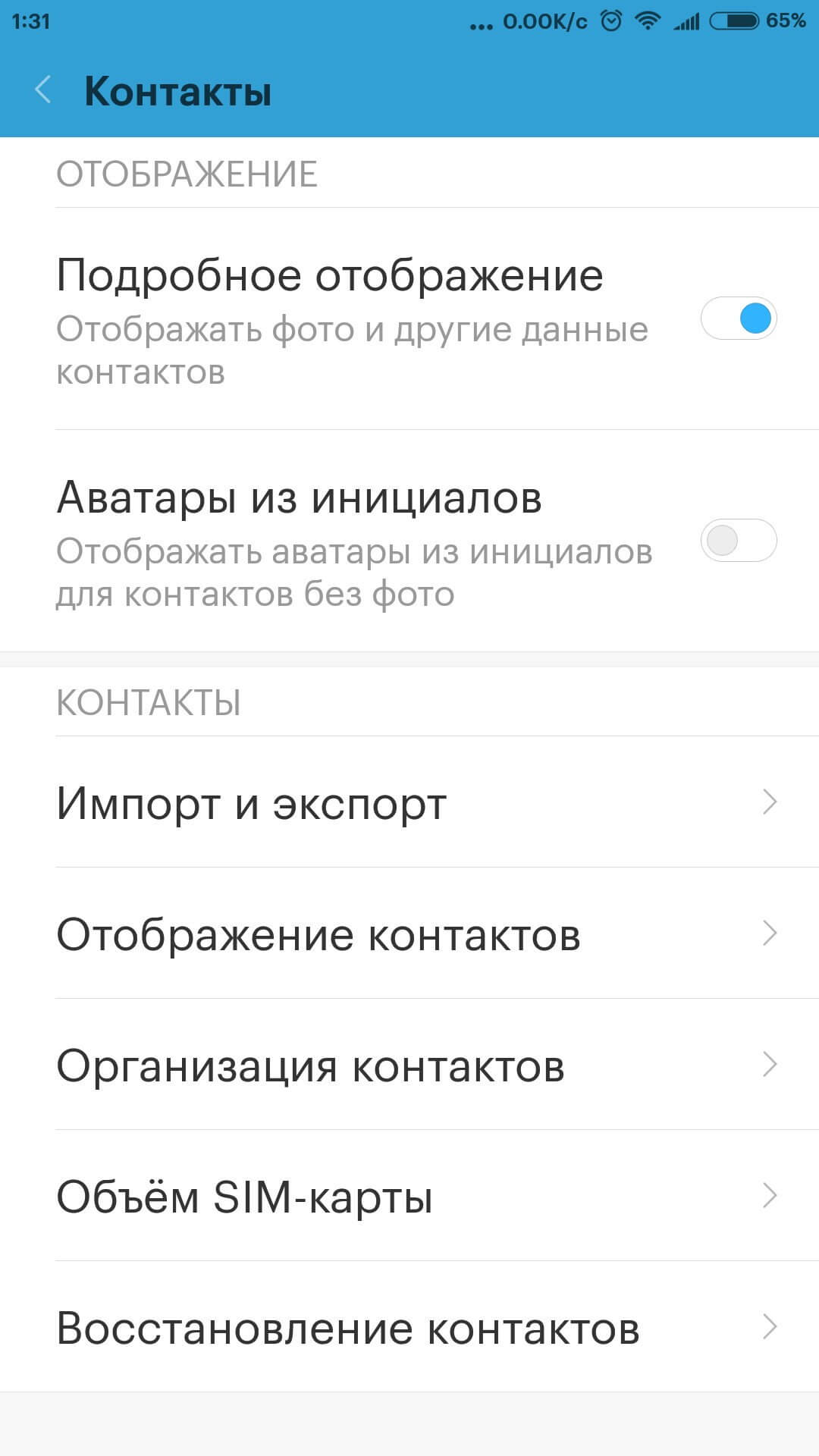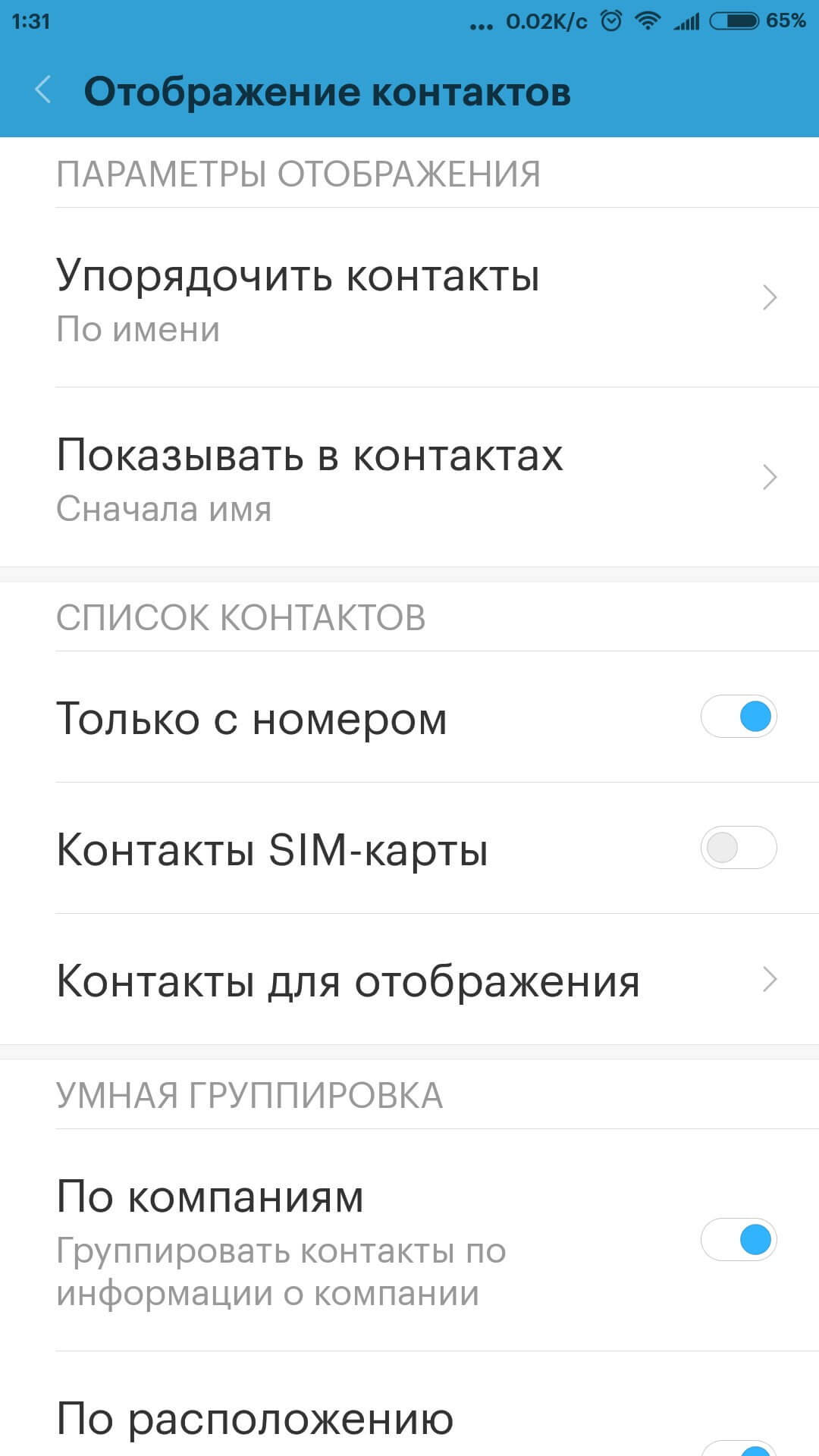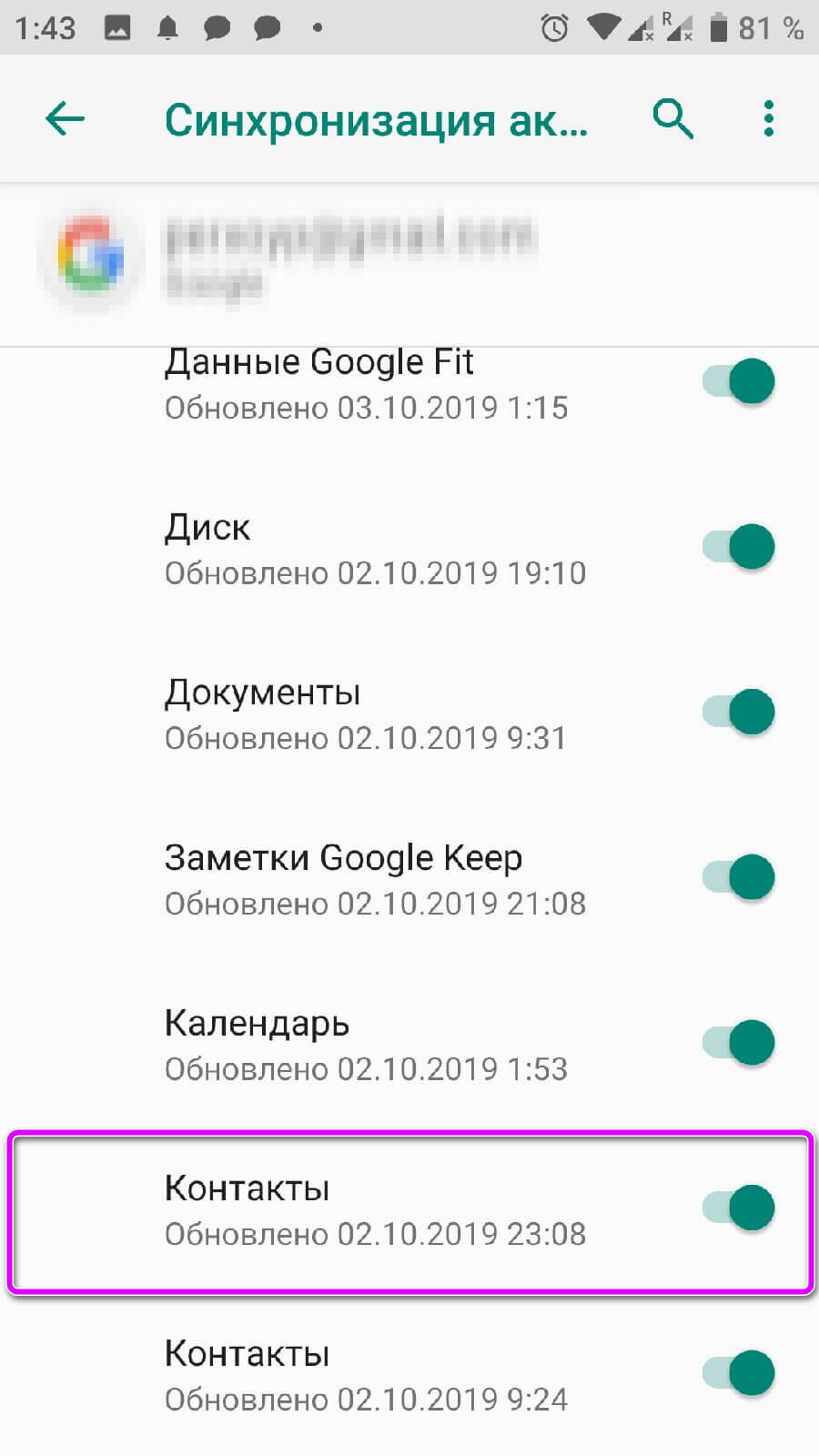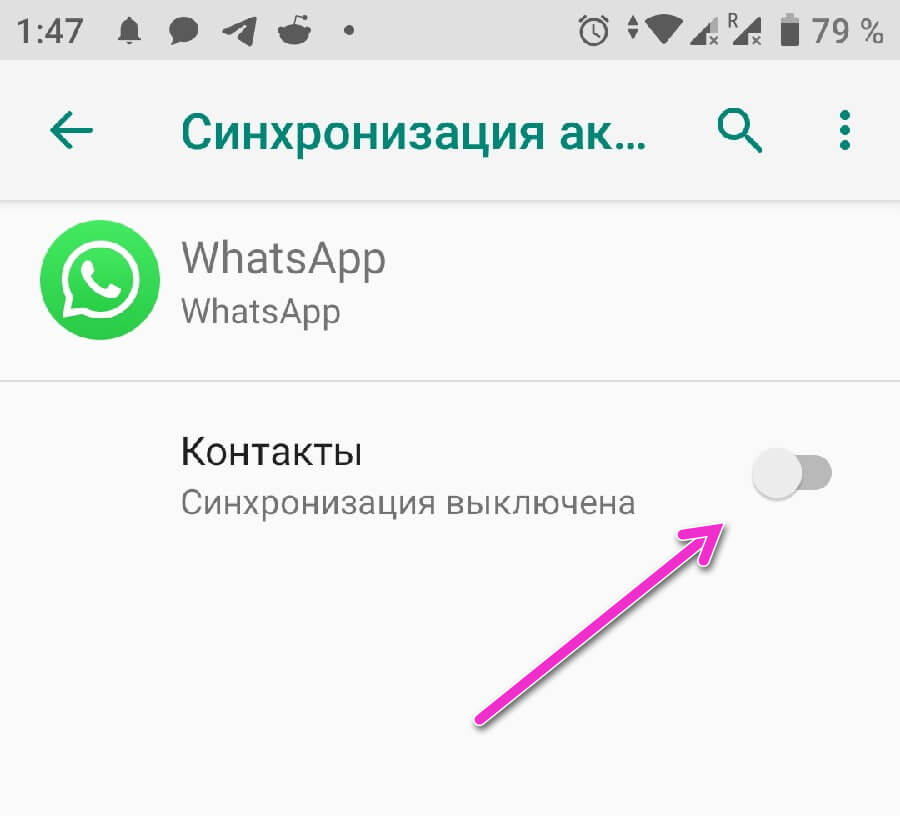- Как удалить контакты со смартфона на Android
- Как это сделать?
- Как быстро убрать данные из аккаунта Google
- Как отключить синхронизацию с другими приложениями?
- Как удалить контакт на Android?
- Как удалить номер телефона в Андроиде
- Как удалить контакты с SIM карты
- Пакетное удаление контактов
- Почему появляются двойные контакты
- Как удалить дублирующиеся контакты на Android
- Google Контакты
- Duplicate Contacts
- Заключение
- Как удалить контакты с SIM-карты на телефоне Samsung
- А как очистить память СИМ-карты и удалить оттуда все старые контакты на смартфоне Samsung Galaxy?
- Инструкция по удалению контактов с номерами телефонов из памяти SIM-карты смартфона Samsung.
Как удалить контакты со смартфона на Android
Менеджмент телефонной книги – важный элемент пользования смартфоном. Знакомые и друзья постоянно меняют номера, из-за этого старые записи становятся бесполезным грузом. В статье рассмотрим, как удалить контакты с сим карты Android.
Как это сделать?
В последних версиях операционной системы нельзя удалить мобильные номера с сим карты. Это сделано с появлением функции синхронизации в смартфонах. Сохранённые номера переносятся на аккаунт Google, облачные сервисы от Samsung или другие хранилища. Использование технологии даёт возможность перенести важную информацию при смене телефона, просто войдя в профиль.
Китайские производители добавили функцию отображения и удаление контактов с телефона на Андроид. В инструкции будут показаны скриншоты снятые на модели от производителя Xiaomi, в других оболочках алгоритм действия может отличаться.
Заходим в приложение «Контакты». Чтобы попасть в меню настройки, зажимаем клавишу вызова контекстного меню. Кнопка находится в левом нижнем углу, вне зависимости от того смартфон с дополнительными клавишами внизу или они находятся на экране.
Нажимаем на пункт «Отображение». Раздел отвечает за внешний вид списка и элементов, которые в нём находятся.
Переводим пункт «Контакты SIM» в активное состояние и возвращаемся к списку. Будут показаны все записи, сохранённые на симке. Зажимаем нужный элемент, из контекстного меню выбираем строчку «Удалить», чтобы очистить сим карту от номеров контактов.
Для информации: в «Отображении» есть функция «менеджер SIM», в ней пользователь может узнать какие элементы сохранены на симке. Нужно быстро кому-то позвонить? Читайте об этом в статье: «Как настроить быстрый набор»
Как быстро убрать данные из аккаунта Google
Распространённая проблема, как удалить контакты с телефона, чтобы они не перенеслись на другое устройство при смене смартфона. Из-за синхронизации с Google, вся информация автоматически переносится на новый мобильный.
Чтобы это исправить, переходим в системные настройки, в раздел «Аккаунты». Находим профиль гугл, который будет привязываться к новому девайсу. Нажимаем на него и убираем галочку напротив пункта с синхронизацией, показанного на скриншоте.
С этого момента информация не будет передаваться на сервера компании. Удаляем ненужных людей из телефонной книги и включаем обменных информации с серверами компании. Устройство автоматически начнёт обновление данных. Читайте что делать, если не грузятся номера, в материале: «Не загружаются контакты на Android»
Для информации: на сайте гугл есть функция выборочного удаления мобильных. Переходим на сайт contacts.google.com, вводим данные профиля Google к которому привязан девайс и выборочно удаляем элементы из списка. Чтобы действия вступили в силу, проводим повторную синхронизацию.
Как отключить синхронизацию с другими приложениями?
Мессенджеры и программы в духе Skype имеют собственную телефонную книгу, которая синхронизируется со смартфоном после установки приложения. Чтобы убрать их отображение, переходим в раздел «Аккаунты», выбираем ненужную программу и отключаем, как показано на скриншоте выше.
Источник
Как удалить контакт на Android?
Операционная система Android, как и любая другая, не является совершенной. Поэтому у пользователей могут возникать различные проблемы, в том числе и с сохраненными номерами. В этом руководстве мы расскажем, как удалить контакты на Андроид, как избавиться от двойных контактов и исправить другие неполадки адресной книги.
Как удалить номер телефона в Андроиде
Удалить контакт из телефонной книги проще простого. Для этого выполните следующие действия:
Шаг 1. Запустите приложение Контакты (также может называться Люди в зависимости от версии ОС)
Шаг 2. Нажмите и удерживайте на контакте, который необходимо удалить, до появления контекстного меню.
Шаг 3. Нажмите кнопку «Удалить», а затем подтвердите выбор.
Как удалить контакты с SIM карты
Чтобы удалить контакты с сим карты, нужно сначала настроить их отображение. Последовательность действий следующая:
Шаг 1. Запустите приложение Контакты.
Шаг 2. Нажмите кнопку «Меню» смартфона.
Шаг 3. Откроются настройки приложения, нажмите кнопку «Отображение».
Шаг 4. Установите галочку «Контакты SIM карты» в положение «Включено».
Шаг 5. Вернитесь в приложение Контакты, найдите в списке номеров появившиеся контакты сим карты (они будут отображаться с соответствующей пометкой), выберите и удалите их по своему усмотрению.
Пакетное удаление контактов
Выделять и удалять каждый контакт из телефонной книги Андроид по отдельности – достаточно трудоемкое и скучное занятие, если номеров в телефоне несколько сотен. Поэтому вы можете воспользоваться функцией пакетного удаления:
Шаг 1. Запустите приложение «Контакты» и нажмите на значок «Показать еще» (в виде трех точек). В появившемся контекстном меню выберите «Настройки».

Шаг 2. Здесь найдите пункт «Групповое удаление». Нажмите «Выбрать все», а затем кликните на значок в виде корзины. При необходимости вы можете удалить только контакты определенной группы. Для этого перейдите в соответствующий раздел.
На более старых устройствах порядок действий будет немного отличаться:
Шаг 1. Запустите приложение Контакты.
Шаг 2. Нажмите кнопку «Меню» смартфона.
Шаг 3. Нажмите кнопку «Дополнительно».
Шаг 4. Нажмите кнопку «Пакетное удаление».
Шаг 5. Вы вернетесь в приложение Контакты, где сможете установить галочки напротив нужных номеров и удалить их одним нажатием кнопки.
Почему появляются двойные контакты
Установка различных прошивок на смартфон с последующей синхронизацией данных может привести к появлению двойных контактов на Android. Вследствие этого книга номеров может разрастись до неприличных размеров, и пользователю придется постоянно пробираться сквозь дебри одинаковых контактов. Частично решить эту проблему можно с помощью функции объединения дубликатов:
Шаг 1. Запустите приложение Контакты.
Шаг 2. Нажмите кнопку «Меню» смартфона.
Шаг 3. Нажмите кнопку «Дополнительно».
Шаг 4. Нажмите кнопку «Объединение дубликатов».
Шаг 5. ОС предложит найти дубликаты контактов и объединить их. Нажмите кнопку «Объединить», чтобы запустить эту операцию.
Как удалить дублирующиеся контакты на Android
Вы можете также удалить дубликаты контактов, воспользовавшись средствами сервиса Google или сторонними приложениями, например, Duplicate Contacts. Рассмотрим оба варианта.
Google Контакты
Шаг 1. Запустите браузер и пройдите по адресу contacts.google.com.
Шаг 2. Введите данные от аккаунта Google.
Шаг 3. Нажмите кнопку «Найти похожие контакты».
Шаг 4. Выберите дублирующиеся контакты и удалите их.
Duplicate Contacts
Шаг 1. Установите и запустите приложение Duplicate Contacts.
Шаг 2. Программа просканирует список контактов и покажет, есть ли на смартфоне дублирующиеся номера.
Шаг 3. Выберите и удалите дубликаты контактов.
Заключение
Любая проблема, возникающая со смартфоном, легко решается, если знать, что делать. В этом руководстве мы рассказали, как удалить контакты на Android; кроме того, на нашем сайте вы найдете решение прочих вопросов, связанных с адресной книгой – как скопировать контакты с Android на компьютер, как перенести контакты с Андроида на Андроид, как восстановить удаленные контакты на Андроиде, и другие.
Источник
Как удалить контакты с SIM-карты на телефоне Samsung

Также вы можете хранить резервную копию контактов на SIM-карте телефона. О порядке копирования контактов с вашего телефона на SIM-карту мы описали в статье «Как сохранить контакты на SIM-карте смартфона Samsung» (для перехода к ней нажмите здесь).
Если в первом случае обновление базы номеров хранящихся на удалённом сервере Google происходит автоматически при синхронизации контактов со всех ваших устройств. В случае же обновления копии контактов на SIM-карте эту процедуру нужно выполнять уже вручную. При этом при каждом копировании контактов на SIM-карту телефон будет дописывать только новые контакты, которые в памяти SIM-карты отсутствуют. Старые же, устаревшие номера телефонов, которыми вы уже не пользуетесь, по-прежнему будут храниться на SIM-карте. Но так как объём памяти SIM-карты ограничен 250 записями контактов, то со временем свободного пространства для записи новых контактов может не хватать. Поэтому, чтобы сохранить последнюю актуальную версию контактов телефона на SIM-карте нужно предварительно очистить память SIM-карты, а после скопировать туда всю актуальную базу контактов.
А как очистить память СИМ-карты и удалить оттуда все старые контакты на смартфоне Samsung Galaxy?
Далее мы подробно опишем эту процедуру, на примере редакционного смартфона Samsung Galaxy A50 с ОС Android 11.
Инструкция по удалению контактов с номерами телефонов из памяти SIM-карты смартфона Samsung.
1. С экрана приложений нужно запустить приложение «Контакты».
Далее на Основной странице приложения «Контакты» нужно открыть основное меню, нажав на значок «Три линии» вверху экрана слева

2. В верхней части основного меню находится окошко источника контактов, с которыми сейчас можно работать. По свой сути это фильтр контактов. Сейчас активированы «Все контакты 143».
Для того чтобы выделить контакты только с «SIM 1», нужно нажать на окошко источника контактов и выбрать позицию «SIM 1 — 105». То есть установить фильтр контактов только для контактов с «SIM 1» с 105-тью номерами телефонов, хранящимися на ней.

3. Теперь на основной странице открыты контакты только с «SIM 1»- карты.
Для удаления контактов с SIM-карты нужно вначале нажать на значок «Три точки» в верхней части экрана справа.
И в отрывшемся меню выбрать позицию «Удалить контакты».

4. Теперь мы перешли в режим выбора контактов для удаления. Можно, нажимая на нужные позиции контактов, выбрать несколько контактов для удаления.
Или, как в нашем случае, отметить сразу все контакты, нажав на кружок с надписью «Все».
В результате, отмеченными оказались 105 контакт с «SIM- карты 1».
Все отмеченные контакты можно удалить, нажав на кнопку «Удалить все» внизу экрана. Нажимаем на кнопку «Удалить все».

После этого откроется окошко, в котором нужно нажать на кнопку «В корзину».

5. Теперь на основной странице приложения «Контакты» с фильтром «SIM 1» контактов нет. Мы их успешно удалили с SIM-карты для последующего копирования на неё последней актуальной версии всех контактов телефона.
Для того, что открыть контакты самого телефона нужно вначале отрыть основное меню приложения, нажав на значок «Три линии». А после нажать на верхнее окошко источника контактов с фильтром «SIM 1».

В открывшемся окошке нужно выбрать «Все контакты 122».
Теперь на основном экране все контакты смартфона.

Источник